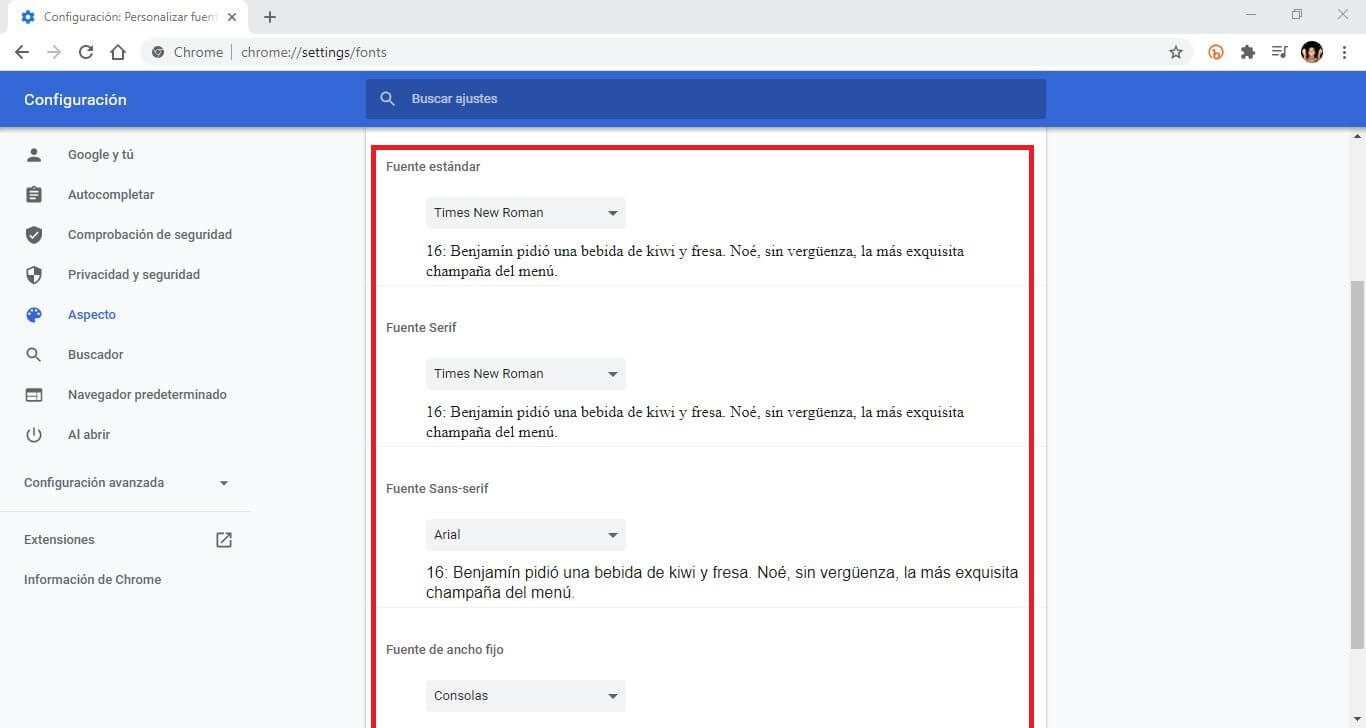Tabla de Contenidos
En ocasiones visitamos sitios Webs cuyo contenido nos cuesta mucho leer debido a que el tamaño de la fuente (tamaño de las letras) es demasiado pequeño. Si utilizas el navegador Google Chrome, lo primero que se nos puede venir a la cabeza es la utilización de la herramienta Zoom, sin embargo esta función amplia todos los elementos de la página Web en lugar de solo el tamaño de la fuente. Afortunadamente Chrome permite aumentar el tamaño de la fuente de las Webs que visitas.

Relacionado: Cómo cambiar el tamaño y el tipo de fuente en Microsoft Edge
En ocasiones, el contenido de texto de los sitios Webs puede verse demasiado pequeño en determinadas pantalla. Esto hace que a ciertos usuarios les cueste demasiado leer el texto las páginas Webs visitadas desde el navegador Google Chrome. Esto en realidad puede variar un poco en función de la resolución y el tamaño de la pantalla desde la que visitas las páginas Webs.
Cada Web cuenta con una configuración especifica respecto al tamaño de la fuente utilizada en sus textos. Además este tamaño puede ser adaptativo, es decir que puede variar en función de la pantalla desde la que se visualiza el contenido de la Web. Afortunadamente los navegadores como Google Chrome te permite personalizar el tamaño de la fuente de cualquier Web visitada de esta manera podremos por ejemplo aumentar dicho tamaño para así leer mejor el texto.
Dicho esto a continuación os mostramos detenidamente como personalizar el texto de las Webs visitadas en el navegador Web Google Chrome (aumentar o disminuir):
Como aumentar o disminuir el tamaño del texto en el navegador Google Chrome (tamaño del texto)
1. Abre el navegador Chrome y haz clic en el icono en forma de tres puntos verticales (esquina superior derecha)
2. Cuando se muestres el menú contextual tendrás que seleccionar la opción: Configuración.
3. En la nueva pantalla sitúate en la sección Aspecto.
4. Bajo esta sección encontrarás la opción: Tamaño de la Fuente.
5. Despliega el menú y selecciona el tamaño deseado: Muy Grande, Grande, Mediano, Pequeño y Muy Pequeño.
6. Selecciona el tamaño que mejor te permite leer el contenido (Texto). Cabe destacar que nada más seleccionar la nueva configuración de tamaño de texto, el texto del navegador cambiará por lo que te permite comprobar en tiempo real cual es el tamaño que mejor se adapta a tus necesidades.
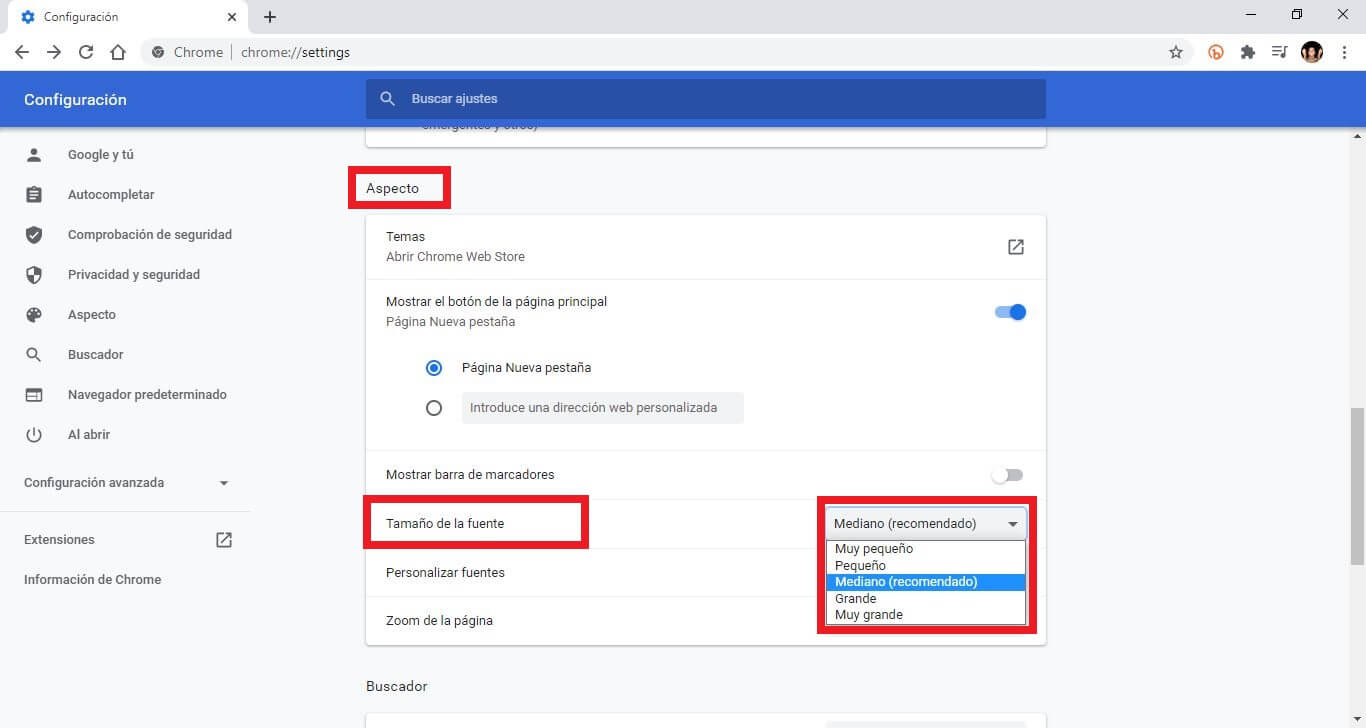
Cómo ajustar con precisión el tamaño de fuente en Google Chrome
Si la configuración mostrada anteriormente aún sigue sin satisfacer tus necesidades, debes saber que Google Chrome te permite una configuración aun más precisa del tamaño. Para ello sigue los pasos mostrados a continuación:
1. Sitúate en la misma sección de la configuración indicada anteriormente: Aspecto
2. En esta ocasión tendrás que seleccionar la opción: Personalizar Fuentes
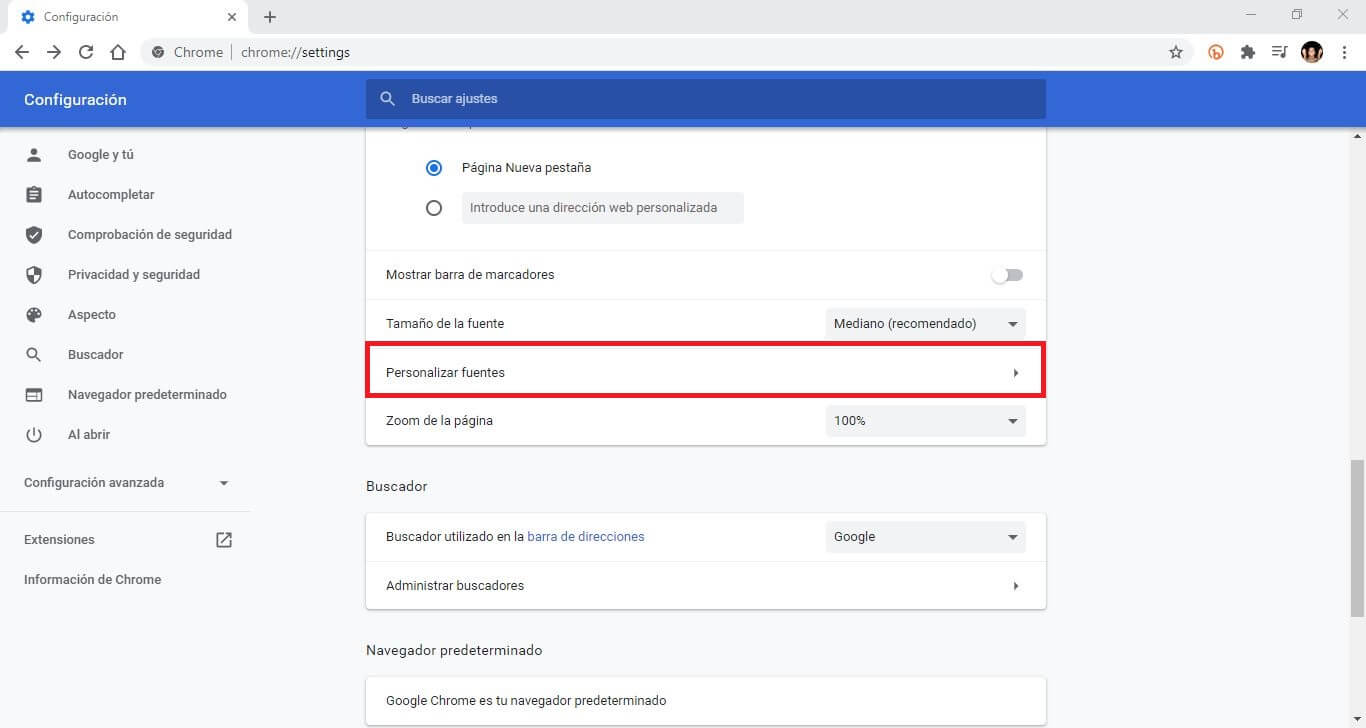
3. Ahora serás enviado a una nueva pantalla en la que podrás ajustar con mayor precisión el tamaño de la fuente gracias a la barra deslizante: Tamaño de la fuente
4. La segunda barra deslizante te permite configurar cual será el: Tamaño mínimo de fuente
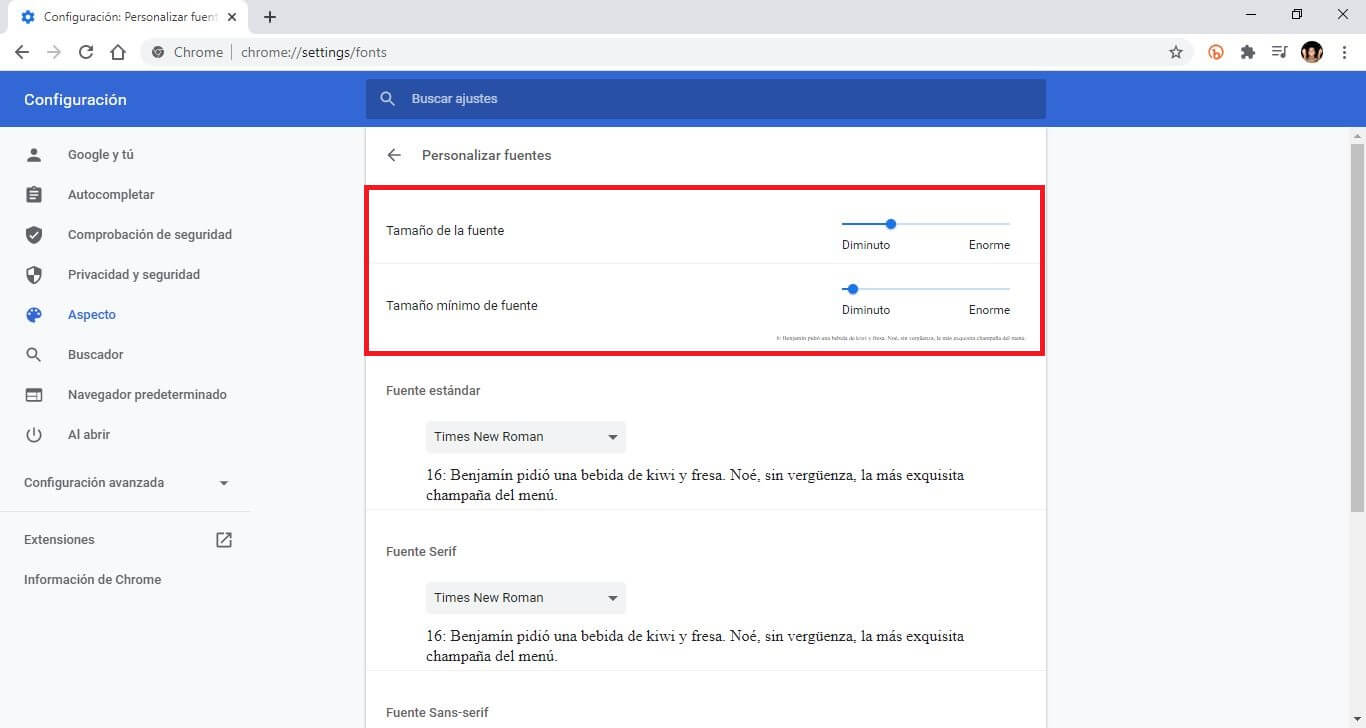
5. Por último cabe destacar que el tamaño de la fuente puede cambiar en función del tipo de fuente utilizado. Precisamente desde esta pantalla podrás cambiar también el tipo de fuente para configurar el que te permita una lectura más cómoda con el tamaño deseado.